标签:
在AWS上登录或者注册账号
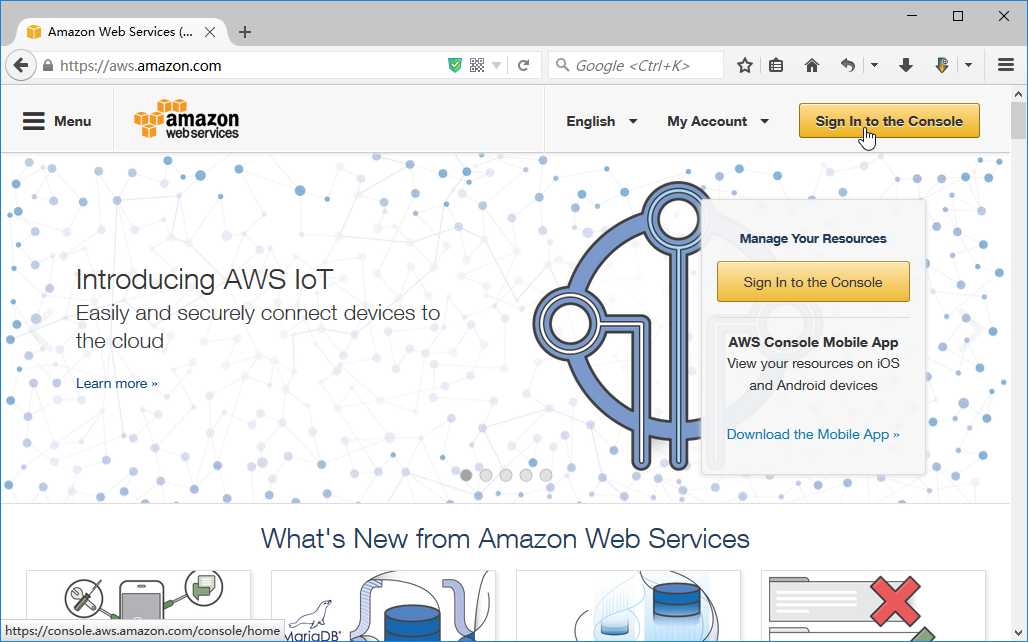
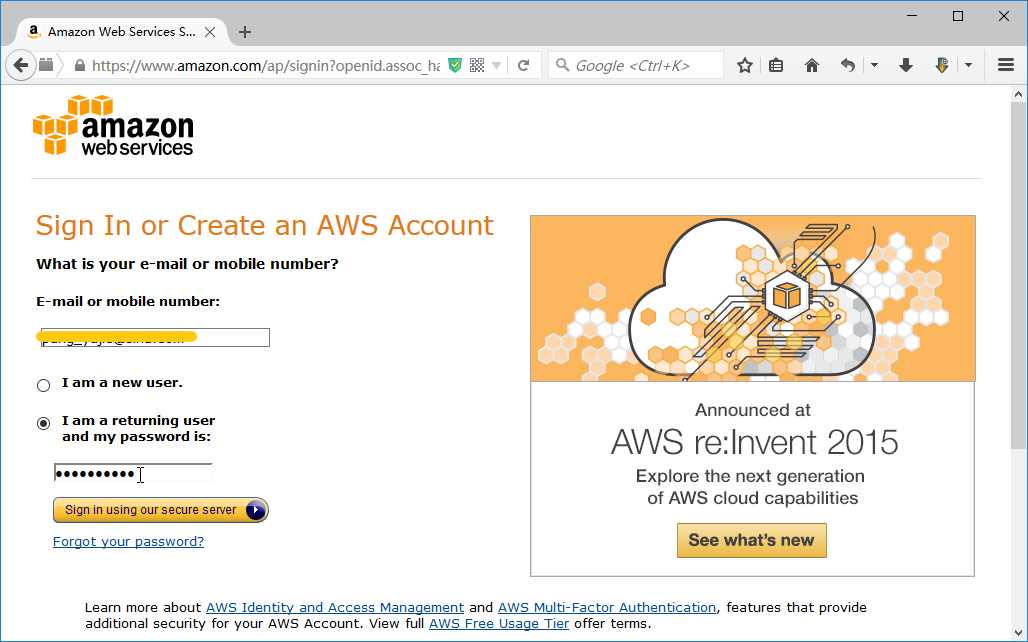
点击"EC2",创建EC2实例
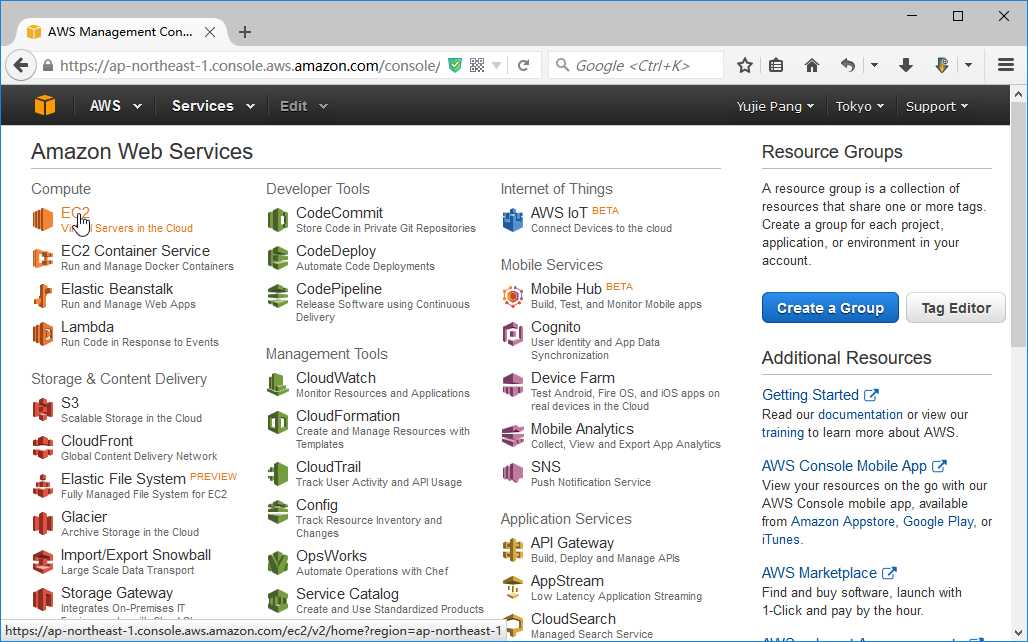
在页面右上方选择区域,位于东京的实例对于国内的的用户来说速度和稳定性都不错
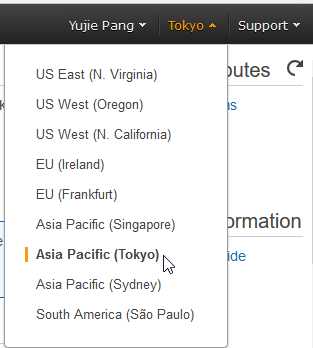
点击"Instances"
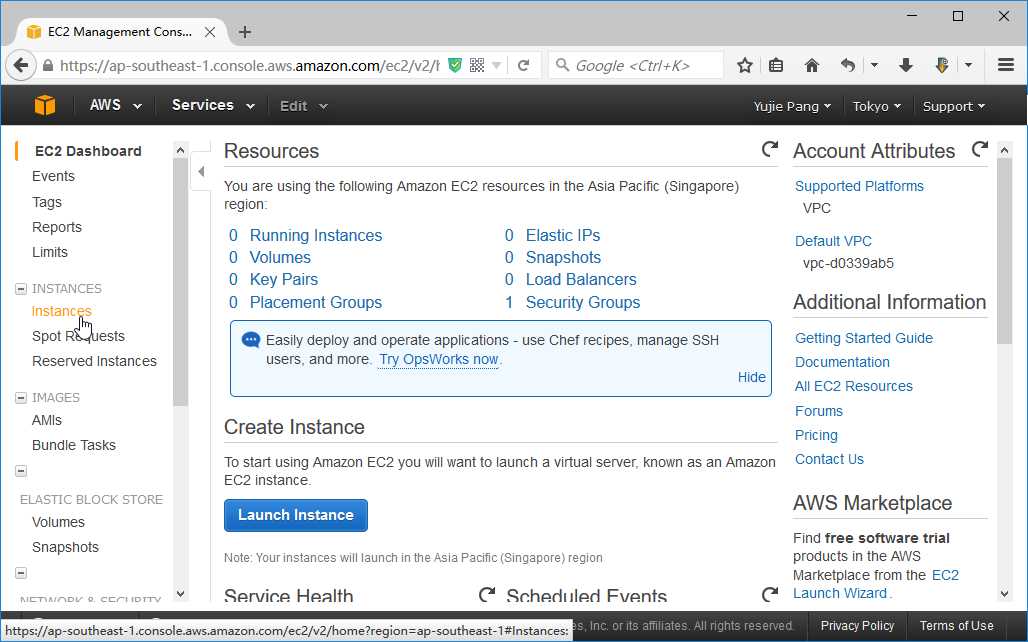
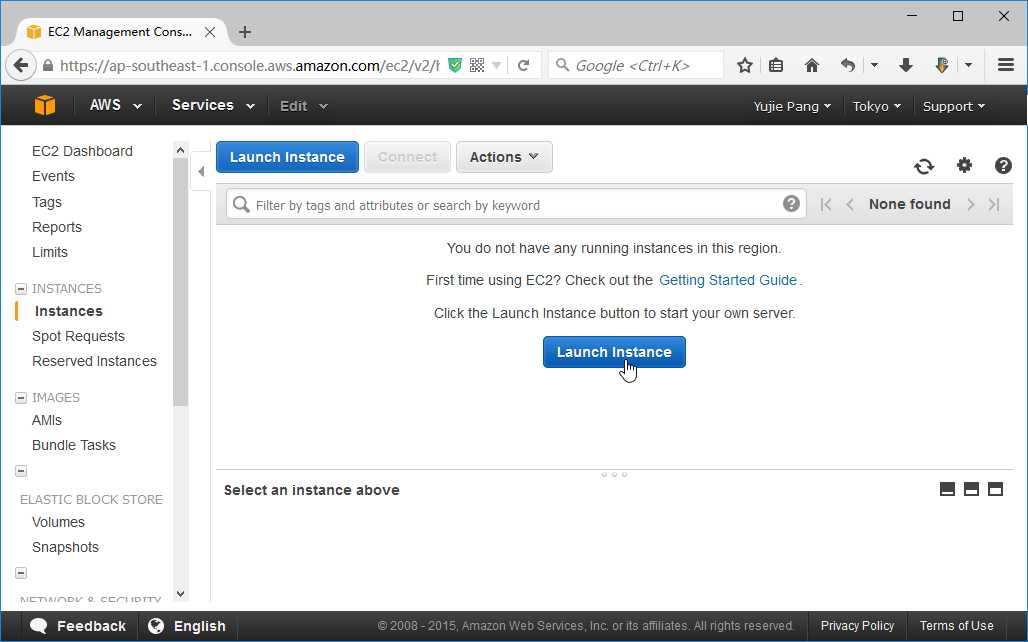
选择实例类型,至于选择什么类型看个人喜好,在此选择"RHEL 7.1"
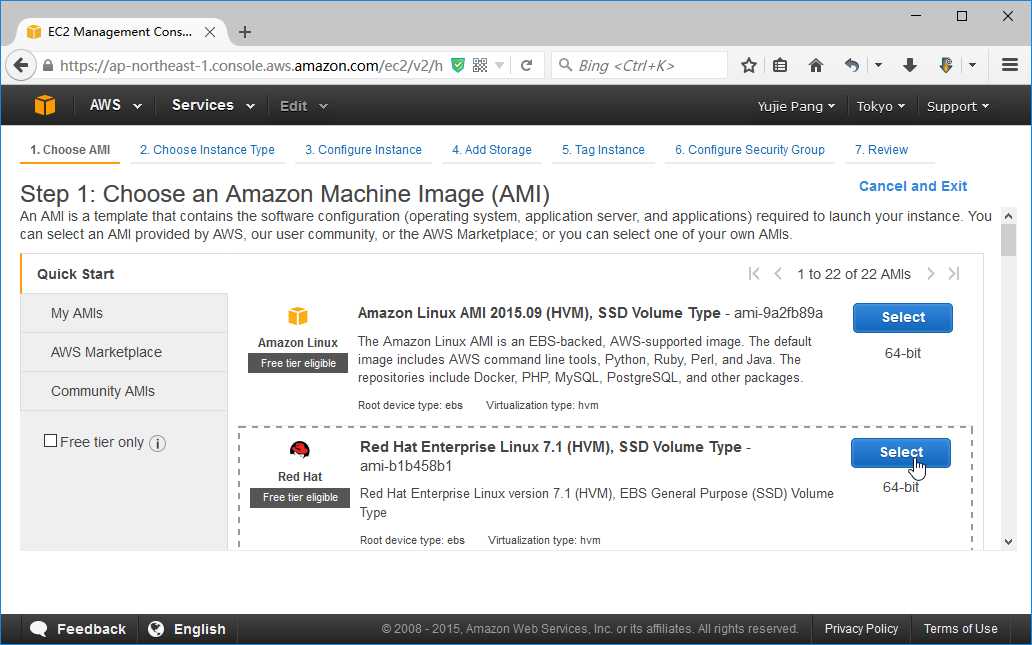
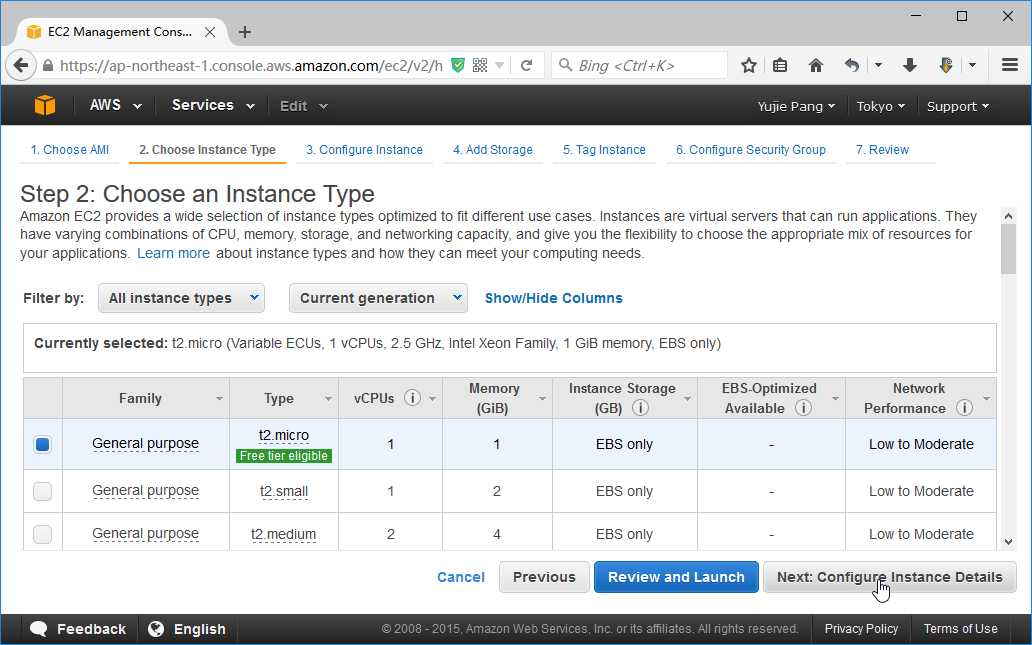
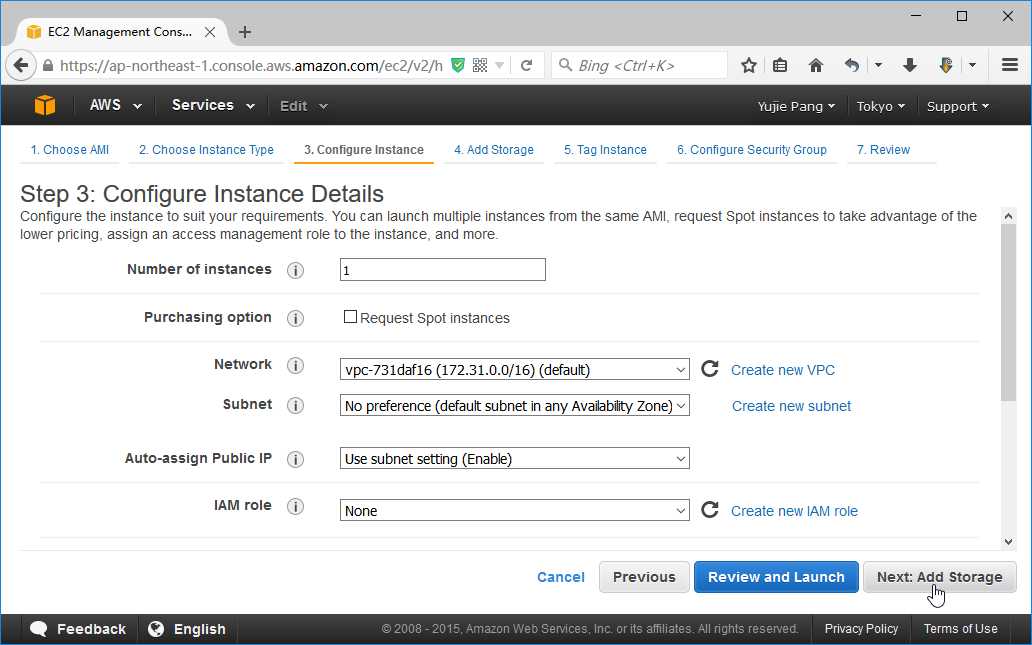
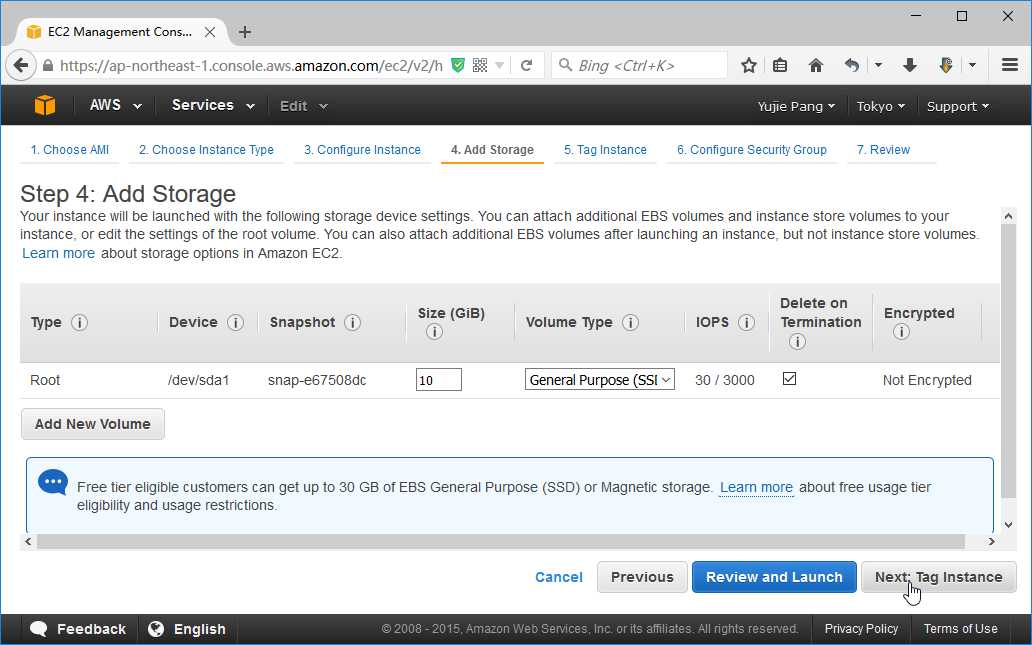
为实例起个名
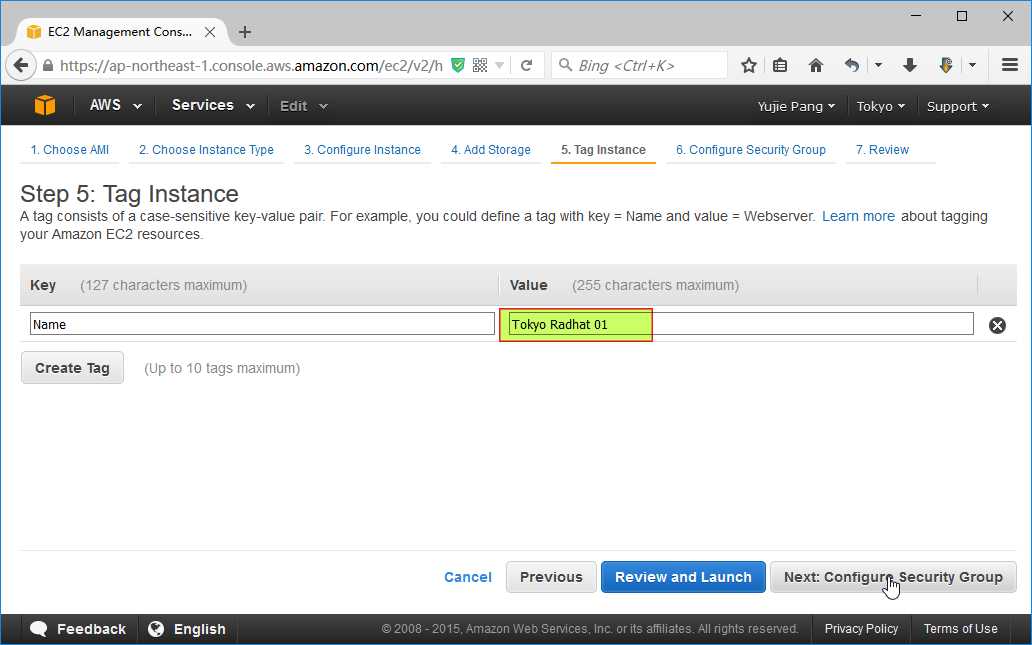
配置安全组,安全组类似于防火墙,用于限定入站规则和出站规则。如下图所示,创建一个名为"lanch-wizard-1"的安全组,添加入站规则"Type: All trraffic, Source:Anywhere"
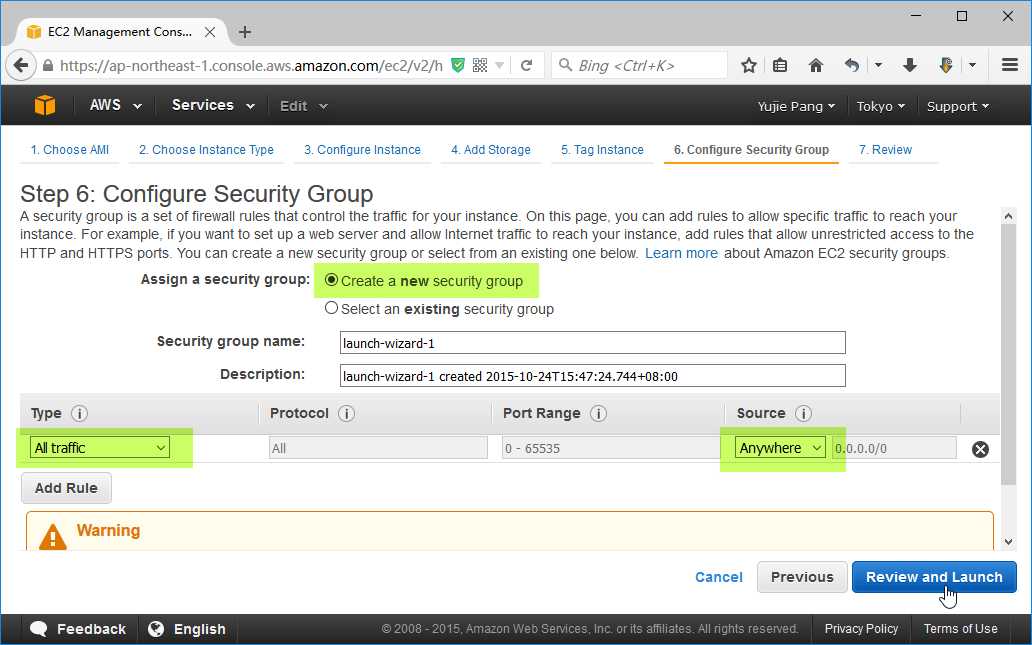
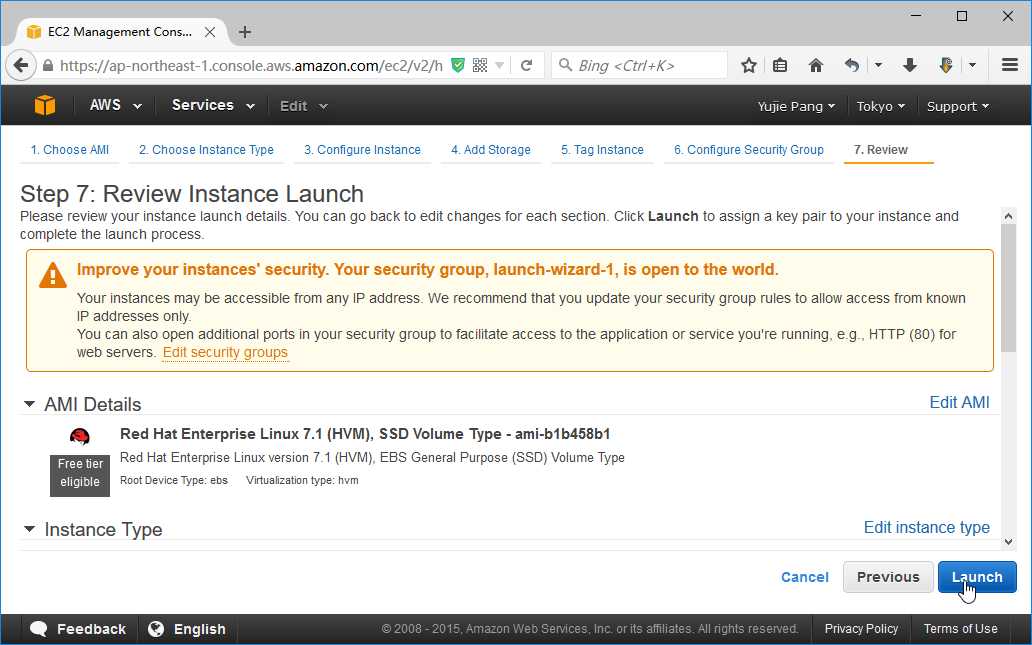
AWS实例需要以SSH的方式连接,连接时使用密钥验证用户身份,在一个地区(如例子中的东京)可以创建多个密钥,不同的实例可以使用相同的密钥,也可以为每个实例创建不同的密钥。AWS上不会保存生成的密钥,所以需要点击"Download Key Pair"下载到本地并注意保存,每次远程连接实例都需要此密钥。下载密钥之后点击"Lanch Instances"启动实例
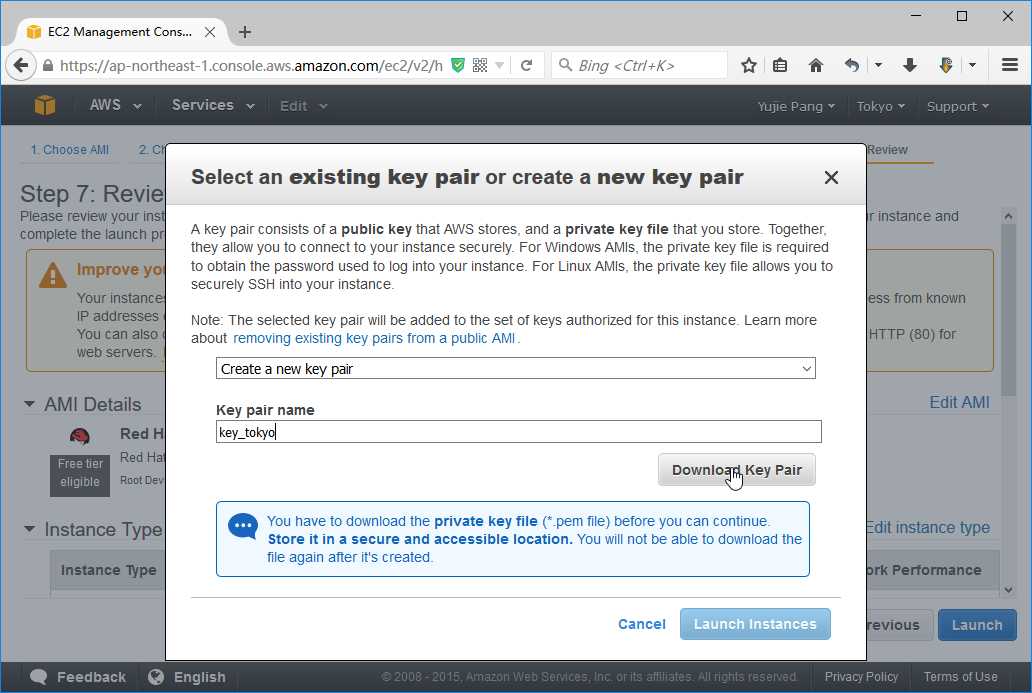
启动后点击实例ID返回实例列表
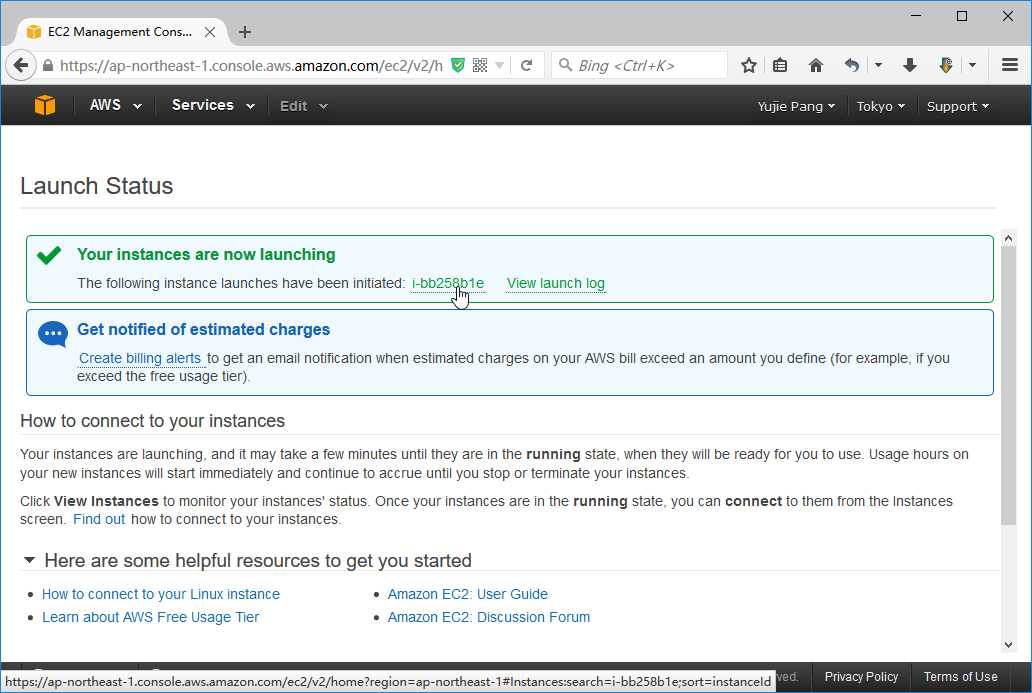
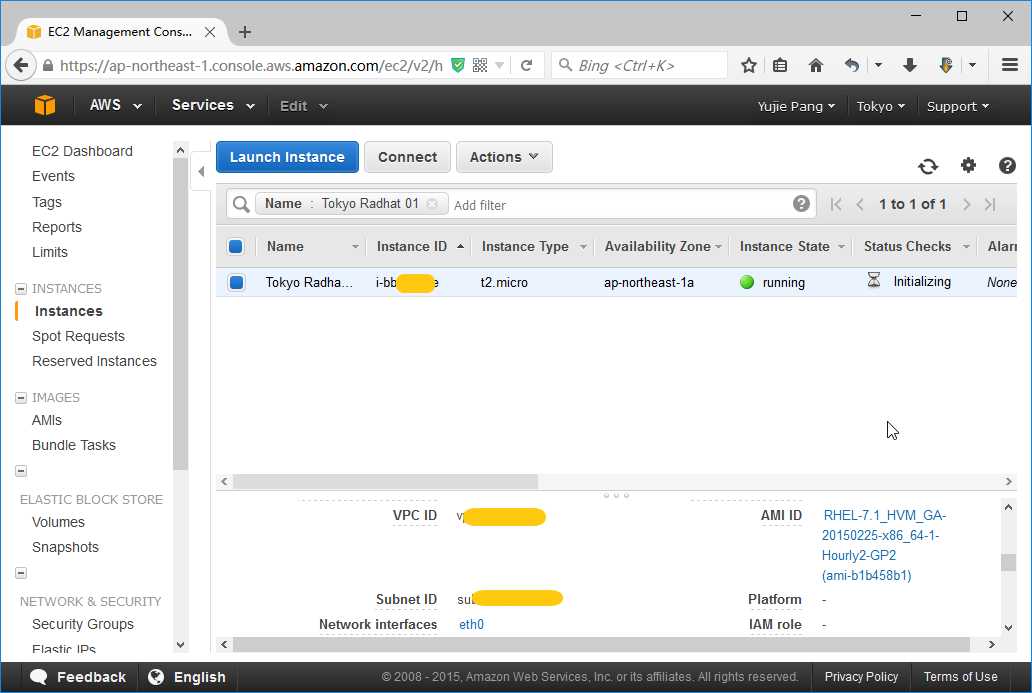
分配弹性IP并关联到实例。实例启动之后会有一个Public IP,由于是动态分配的,每次实例重启之后这个Public IP都可能发生改变,而弹性IP是不会变的
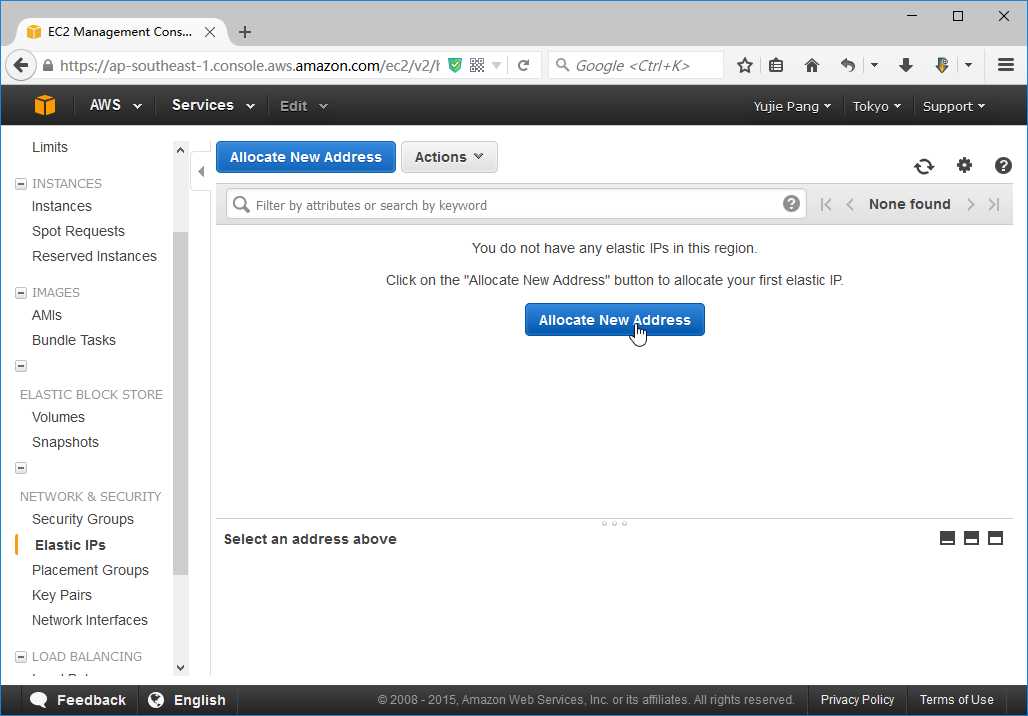
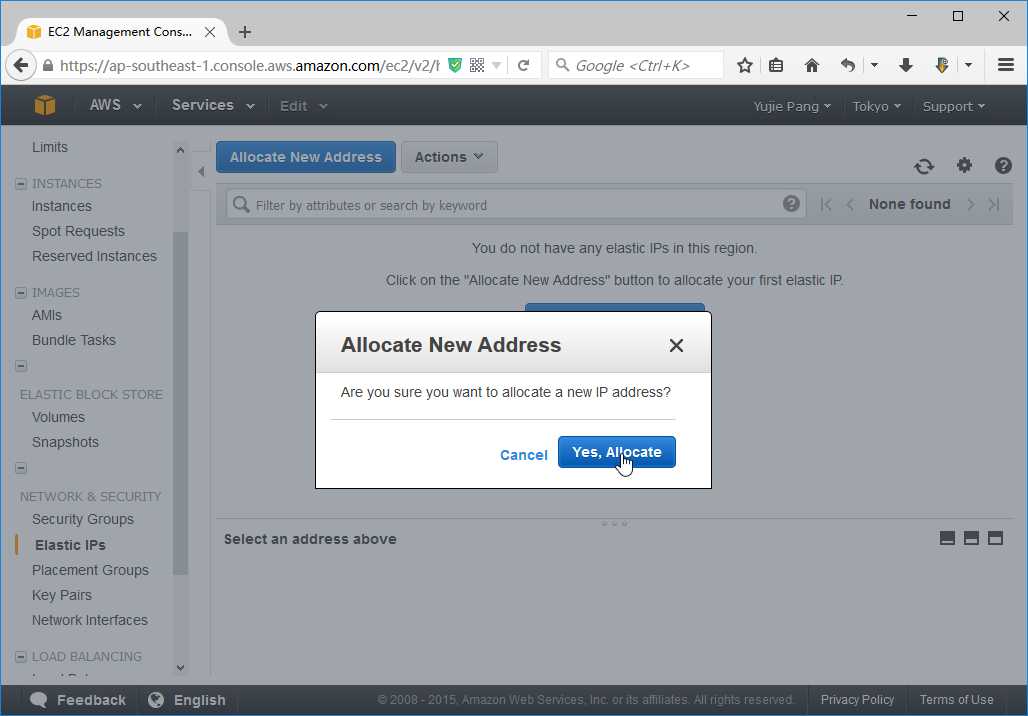
创建弹性IP之后把它关联到实例(如果不关联的话一直放着是要收费的)
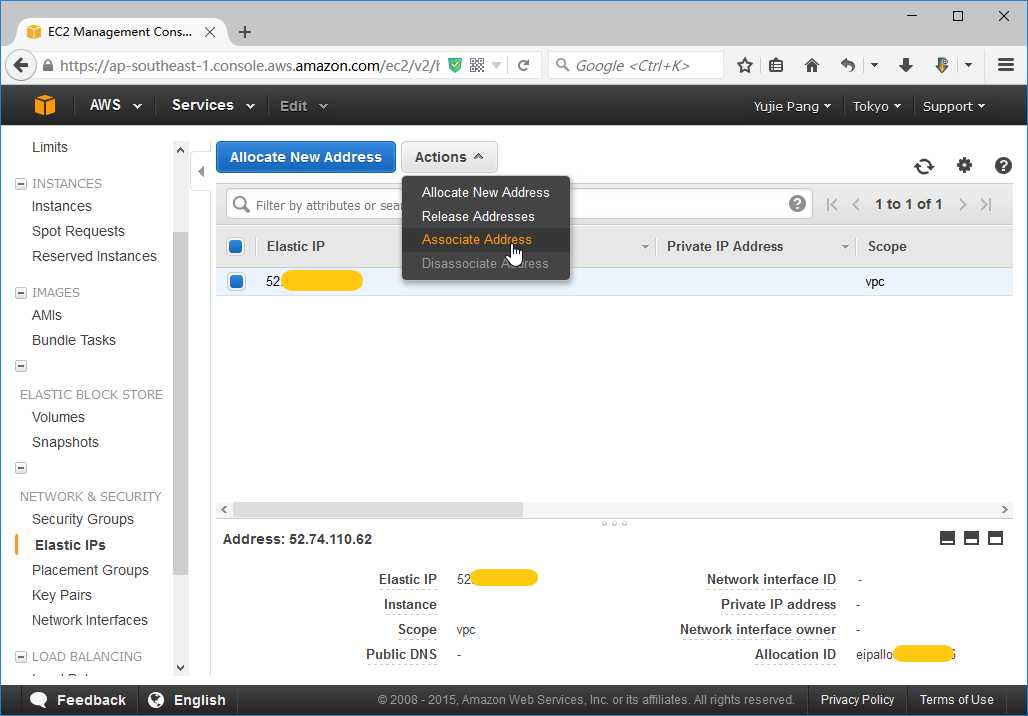
点击输入框选择刚创建的实例并确认关联
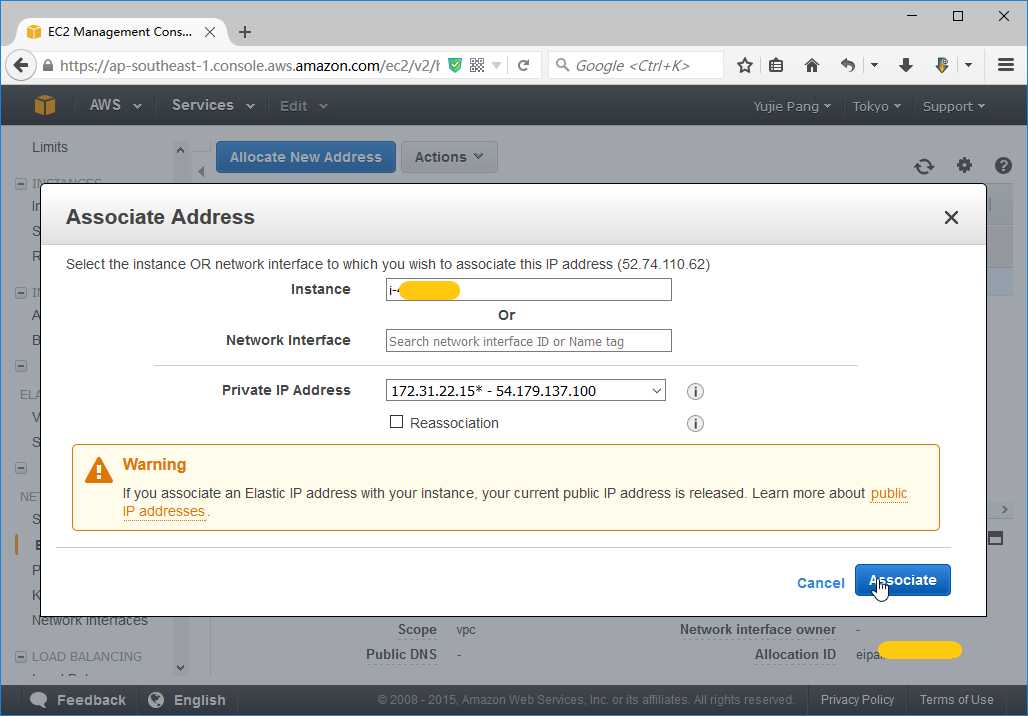
返回实例可以看到刚创建的实例已经关联到了弹性IP(Elastic IP)
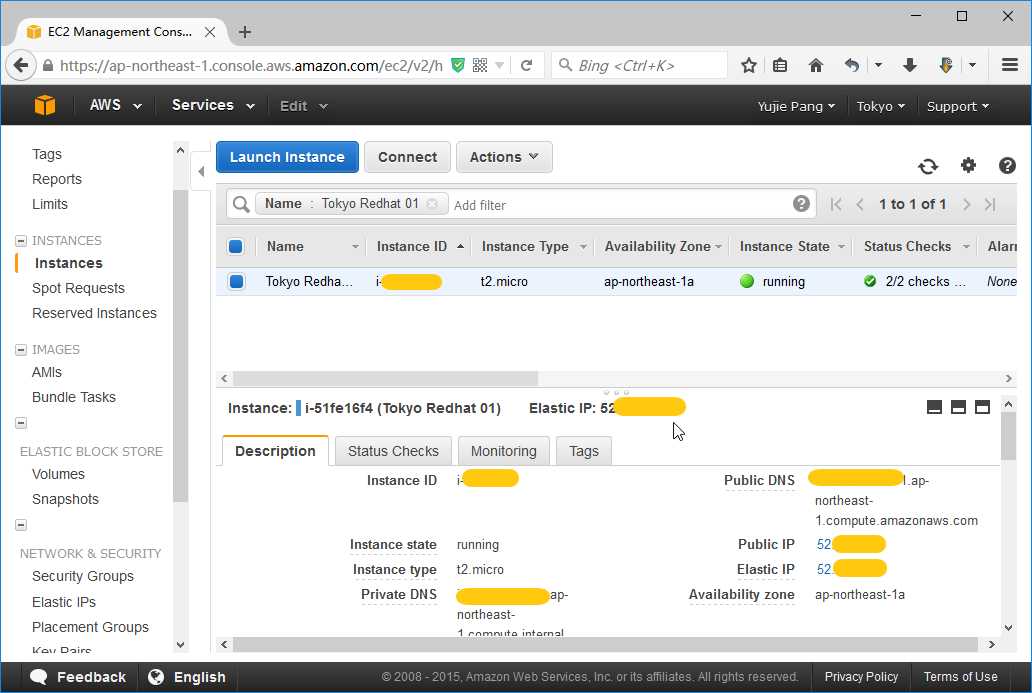
在实例列表点击"Connect"之后会弹出连接到实例的方法说明,对于Windows操作系统,可以使用PuTTY来连接,点击"connect using PuTTY"会打开以下链接,其实有详细说明
https://docs.aws.amazon.com/AWSEC2/latest/UserGuide/putty.html?console_help=true
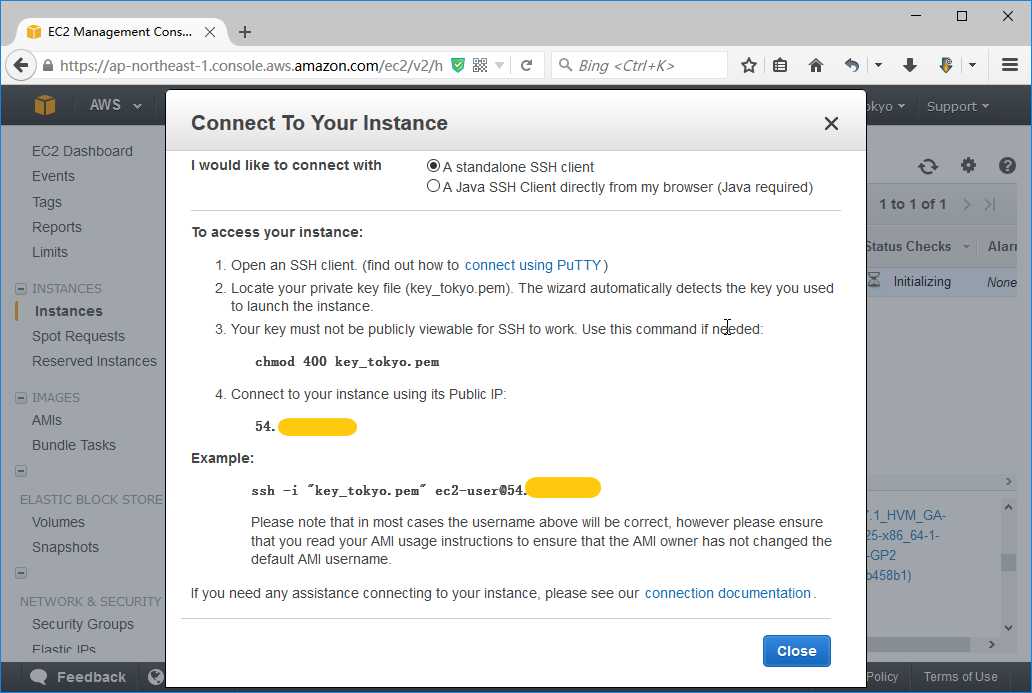
按照以上的链接中说明创建PuTTY格式的私钥并连接到实例
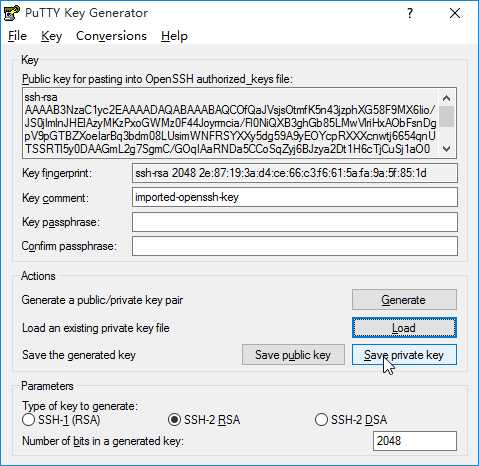
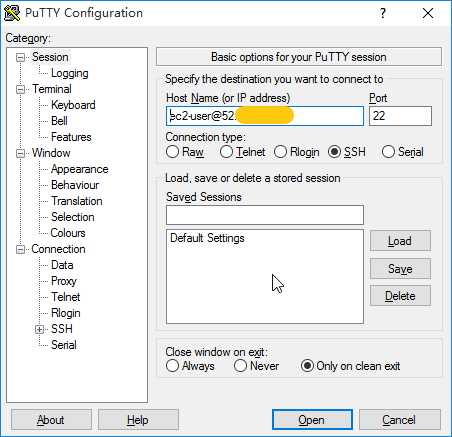
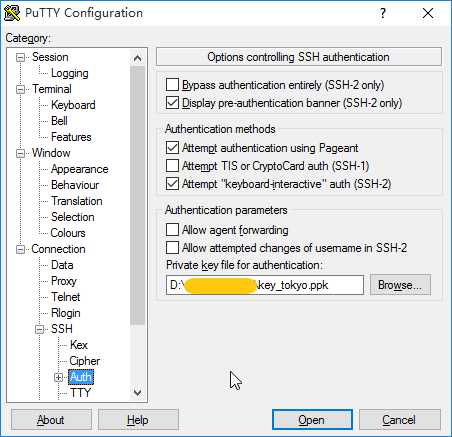
点击 是 确认把远程主机的RSA指纹添加到PuTTY的缓存中
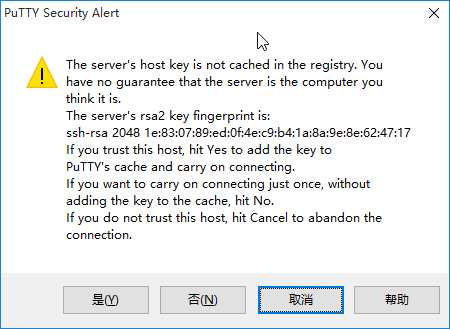
连接成功
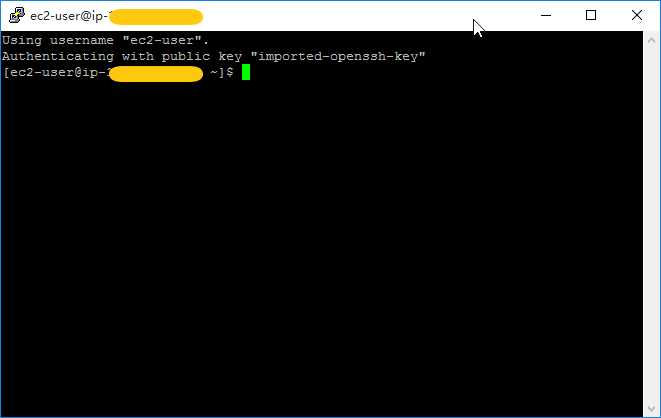
标签:
原文地址:http://www.cnblogs.com/pangyujie/p/4907194.html